▼
Scroll to page 2
of
9
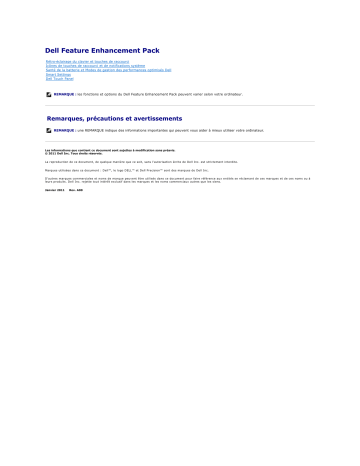
Dell Feature Enhancement Pack Rétro-éclairage du clavier et touches de raccourci Icônes de touches de raccourci et de notifications système Santé de la batterie et Modes de gestion des performances optimisés Dell Smart Settings Dell Touch Panel REMARQUE : les fonctions et options du Dell Feature Enhancement Pack peuvent varier selon votre ordinateur. Remarques, précautions et avertissements REMARQUE : une REMARQUE indique des informations importantes qui peuvent vous aider à mieux utiliser votre ordinateur. Les informations que contient ce document sont sujettes à modification sans préavis. © 2011 Dell Inc. Tous droits réservés. La reproduction de ce document, de quelque manière que ce soit, sans l'autorisation écrite de Dell Inc. est strictement interdite. Marques utilisées dans ce document : Dell™, le logo DELL™ et Dell Precision™ sont des marques de Dell Inc. D'autres marques commerciales et noms de marque peuvent être utilisés dans ce document pour faire référence aux entités se réclamant de ces marques et de ces noms ou à leurs produits. Dell Inc. rejette tout intérêt exclusif dans les marques et les noms commerciaux autres que les siens. Janvier 2011 Rev. A00 Rétro-éclairage du clavier et touches de raccourci Rétro-éclairage du clavier Touches de raccourci clavier Rétro-éclairage du clavier REMARQUE : l'option rétro-éclairage du clavier n'est disponible que sur certains ordinateurs. Lorsque vous activez cette fonctionnalité, le clavier est rétro-éclairé lors de l'utilisation de l'ordinateur. Cette fonction permet d'activer/désactiver le rétroéclairage du clavier, de spécifier la durée d'activation du clavier et quand le rétro-éclairage est activé. Touches de raccourci clavier REMARQUE : l'option Touches de raccourci clavier n'est disponible que sur certains ordinateurs. Les touches de raccourci clavier sont des touches d'accès rapide au clavier activées en appuyant sur la combinaison de touches <Fn> + un caractère attribué de votre clavier. Les touches de raccourci servent à : l contrôler des fonctions de l'ordinateur (par exemple, allumer et éteindre l'écran du portable) l lancer des programmes installés sur votre ordinateur Icônes de touches de raccourci et de notifications système Icônes de touches de raccourci Icônes de notification système La section suivante décrit les différentes icônes de touches de raccourci et de notifications système. Icônes de touches de raccourci Les icônes de touches de raccourci s'affichent sur votre bureau ou dans la barre d'état système lors de l'utilisation de la combinaison de la touche de fonction (Fn) et de toute autre touche. Par exemple, lorsque vous utilisez la combinaison Fn+ Flèche Haut, une icône s'affiche pour indiquer les modifications apportées à la luminosité de l'écran. Le tableau suivant répertorie les icônes de touches de raccourci : Icône Description Le rétro-éclairage du clavier est désactivé. Le rétro-éclairage du clavier est à 25 % de sa capacité. Le rétro-éclairage du clavier est à 50 % de sa capacité. Le rétro-éclairage du clavier est à 75 % de sa capacité. Le rétro-éclairage du clavier est à pleine capacité. Le capteur d'éclairage ambiant est activé. Le capteur d'éclairage ambiant est désactivé. REMARQUE : même si l'icône de notification apparaît, le capteur d'éclairage ambiant ne fonctionnera pas s'il n'est pas activé ou présent dans le panneau de configuration. Pour activer le capteur d'éclairage, ouvrez le Panneau de configuration® Tous les éléments du panneau de configuration® Emplacement et autres capteurs. Les haut-parleurs de l'ordinateur sont activés. L'icône s'anime lorsque le volume est augmenté ou réduit. Les haut-parleurs de l'ordinateur sont désactivés. La luminosité de l'écran est en cours d'augmentation. La luminosité de l'écran est en cours de réduction. Les périphériques sans fil de l'ordinateur, par exemple Bluetooth, Wi-FI, WWAN et WPAN sont activés. Les périphériques sans fil de l'ordinateur, par exemple Bluetooth, Wi-FI, WWAN et WPAN sont désactivés. La batterie a été complètement chargée et l'ordinateur fonctionne sur alimentation secteur. La batterie est en cours de charge. Icônes de notification système Des icônes de notification système s'affichent sur le bureau lors de la génération par l'ordinateur d'une alerte qui exige votre attention immédiate. Par exemple, une icône apparaît pour indiquer que la charge de la batterie est faible. Le tableau suivant répertorie les icônes de notification système : Icône Description La charge de la batterie est actuellement faible. Passez à une source d'alimentation secteur pour charger la batterie. Le fonctionnement de la batterie n'est plus optimal et vous devez remplacer la batterie. Le mode de gestion de l'alimentation Durée de vie prolongée de batterie est activé sur votre ordinateur. Le mode de gestion de l'alimentation Durée de vie prolongée de batterie est désactivé sur votre ordinateur. Le mode Avion est activé sur votre ordinateur. Dans ce mode, tous les périphériques sans fil tels que la carte Bluetooth, la carte WWAN, la carte WPAN sont désactivés, à l'exception de la carte Wi-Fi. Messages de notification système L'ordinateur affiche un message de notification système lorsqu'il détecte l'utilisation d'adaptateurs qui sont : l de marque autre que Dell l de type incorrect l de puissance insuffisante pour charger la batterie. Pour des conseils supplémentaires de dépannage ou pour contacter le support technique Dell, rendez-vous sur note site Web à l'adresse support.dell.com. Santé de la batterie et Modes de gestion des performances optimisés Dell Santé de la batterie Modes de gestion des performances optimisés Dell Santé de la batterie REMARQUE : l'autonomie de la batterie (la période durant laquelle la batterie reste chargée) diminue avec le temps. Selon la fréquence d'utilisation et les conditions de fonctionnement de la batterie, il est possible que vous deviez en acheter une autre au cours de la durée de vie de votre ordinateur. Les informations sur la batterie indiquent l'état de santé de votre batterie principale et de votre batterie secondaire (si une batterie secondaire est installée). Vert signifie qu'il n'existe aucun problème alors que jaune indique que votre attention est requise. Cet écran offre également des informations supplémentaires. Il indique, par exemple, si la batterie installée est de marque Dell et il affiche le nom du fabricant et le numéro de série de la batterie. REMARQUE : si la santé de la batterie est évaluée comme Fair (Moyenne) ou Poor (Mauvaise), un lien permettant de ‘commander une nouvelle batterie' s'affiche. Modes de gestion des performances optimisés Dell Les modes de gestion des performances optimisés permettent la gestion de la température, des performances et des niveaux acoustiques de l'ordinateur. Vous pouvez accéder à la fonction de modes de gestion de l'alimentation depuis l'option Options d'alimentation du Panneau de configuration. Modes de gestion de l'alimentation l Audio/vidéo Pro : permet de régler les paramètres de l'ordinateur pour des périphériques audio externes gourmands en ressources et d'obtenir des performances optimales. REMARQUE : l'option Audio/vidéo Pro est uniquement disponible sur les ordinateurs Dell Precision. l Refroidissement (niveaux de température réduits) : permet de régler la vitesse de l'UC et du ventilateur pour que l'ordinateur ne chauffe pas audessus d'une température tolérable au toucher. l Silencieux (niveaux de ventilateur réduits) : permet de réduire le bruit en limitant la vitesse du ventilateur et de l'UC. l Performances ultra (niveaux de ventilateur maximaux) : permet au ventilateur de fonctionner à une vitesse plus élevée et désactive la fonction d'indexage des lecteurs et la barre latérale Windows. l Durée de vie prolongée de batterie : permet de régler les paramètres d'alimentation de sorte à prolonger la durée de vie de la batterie en mettant hors tension l'ordinateur et des composants du système tels que le lecteur de carte mutimédia, le port IEEE 1394 ainsi que la recherche et l'indexage, etc. Dell Enhanced Settings REMARQUE : la fonction Dell Enhanced Settings (Paramètres optimisés Dell) est désactivée lorsque l'ordinateur fonctionne en modes d'alimentation Audio/Vidéo Pro, Refroidissement, Silencieux et Performances ultra. Vous pouvez apporter des modifications supplémentaires au mode de gestion de l'alimentation Durée de vie prolongée de la batterie Dell de sorte à activer ou désactiver les fonctions suivantes de votre ordinateur ou système d'exploitation. l Dell Enhanced Settings l Barre latérale l Aero Glass l Recherche et indexage l Cartes mutimédia et périphériques 1394 l Lecteur optique l Taux de rafraîchissement de l'écran REMARQUE : les fonctions telles que Cartes multimédias, Lecteur optique, etc. ne seront disponibles que si vous les avez commandées avec votre ordinateur. Paramètres d'adaptateur sans fil Le Dell Feature Enhancement Pack vous permet également d'activer ou de désactiver l'adaptateur sans fil selon votre source d'alimentation. REMARQUE : la fonction Dell Enhanced Settings (Paramètres optimisés Dell) est désactivée lorsque l'ordinateur fonctionne en modes d'alimentation Audio/Vidéo Pro, Refroidissement, Silencieux et Performances ultra. REMARQUE : pour désactiver tous les périphériques sans fil de votre ordinateur, activez le mode Avion à l'aide des paramètres intelligents du Dell Feature Enhancement Pack ou encore désactivez le commutateur Wi-Fi de votre ordinateur. Modification des paramètres optimisés Dell et des paramètres d'adaptateur sans fil 1. 2. Ouvrez Panneau de configuration® Matériel et audio® Option d'alimentation. Cliquez sur Change plan settings (Changer les paramètres du mode de gestion) en regard de Durée de vie prolongée de la batterie. La fenêtre Edit Plan Settings (Modifier les paramètres de mode de gestion) s'affiche. 3. Cliquez sur Change Advanced Power Settings (Modifier les paramètres avancés du mode de gestion de l'alimentation). La fenêtre Options d'alimentation s'affiche. 4. Vous trouverez les options Dell Enhanced Settings et Wireless Adapter Settings dans la zone de défilement. Que l'ordinateur fonctionne sur batterie ou sur secteur, vous pouvez développer la liste encore plus pour modifier le comportement des diverses fonctions. Smart Settings Présentation Smart Settings (Paramètres intelligents) est une application qui permet une utilisation optimale des ressources de l'ordinateur en sélectionnant différents modes. Les modes permettent d'activer ou de désactiver certaines fonctions de l'ordinateur telles que le rétro-éclairage du clavier et le capteur d'éclairage ambiant, etc. Pour lancer Smart Settings, cliquez sur l'icône correspondante située dans la barre système. REMARQUE: vous pouvez activer plusieurs modes simultanément. Modes Smart Settings l Mode de présentation : paramètres optimisés permettant la connexion à un affichage externe tel que des projecteurs. l Mode Vidéo : paramètres optimisés permettant la lecture de fichiers multimédias stockés dans l'ordinateur ou par l'intermédiaire d'un lecteur CD/DVD. l Mode Extérieur : paramètres d'affichage optimisés à utiliser à l'extérieur. l Mode Avion : éteint tous les périphériques sans-fil tels que Bluetooth, carte WWAN, carte WPAN, etc. REMARQUE : si la case Turn Off Wi-Fi Radio (Éteindre la radio Wi-Fi) est cochée, la carte Wi-Fi reste activée en Mode Avion. Édition des modes Smart Settings Cliquez sur Edit (Modifier) en regard du mode à modifier. Activez ou désactivez les fonctions au besoin. REMARQUE : le mode Avion ne peut pas être modifié. Option du mode Smart Settings Le tableau suivant décrit les options de menu permettant de modifier les modes Smart Settings. REMARQUE : les options disponibles varient selon la configuration de votre ordinateur. REMARQUE : l'option Allumer le capteur d'éclairage ambiant peut ne pas être visible si le capteur d'éclairage ambiant est désactivé ou n'est pas présent sur la panneau de configuration. Pour activer le capteur d'éclairage ambiant, ouvrez le Panneau de configuration® Tous les éléments du panneau de configuration® Emplacement et autres capteurs. Mode Outdoor (Extérieur) Option État par défaut Description Turn On Ambient Light Sensor (Activer le capteur d'éclairage ambiant) On (Activé) Lorsque cette option est activée, la luminosité de l'écran se règle automatiquement selon la luminosité ambiante. Turn Off Display Power Saving (Désactiver l'économie d'énergie de l'affichage) On (Activé) Lorsque cette option est activée, l'affichage ne peut pas s'assombrir, l'économiseur d'écran ne peut pas être activé et l'écran ne s'éteint pas après une période d'inactivité indiquée par le mode de gestion de l'alimentation actuel de l'ordinateur. Disable Keyboard Lights (Désactiver les voyants du clavier) On (Activé) Lorsque cette option est activée, le rétro-éclairage du clavier est allumé. Maximize Display Brightness (Optimiser la luminosité de l'affichage) On (Activé) Lorsque cette option est activée, la luminosité de l'affichage est augmentée au maximum. Mode Présentation Option État par Description défaut Turn On Ambient Light Sensor (Activer le capteur d'éclairage ambiant) On (Activé) Lorsque cette option est activée, la luminosité de l'écran se règle automatiquement selon la luminosité ambiante. Turn Off Display Power Saving (Désactiver l'économie d'énergie de l'affichage) On (Activé) Lorsque cette option est activée, l'affichage ne peut pas s'assombrir, l'économiseur d'écran ne peut pas être activé et l'écran ne s'éteint pas après une période d'inactivité indiquée par le mode de gestion de l'alimentation actuel de l'ordinateur. Disable Windows Sleep and Hibernation (Désactiver la mise en veille et la mise en veille prolongée Windows) On (Activé) Lorsque cette option est activée, l'ordinateur ne peut pas passer en mode Veille ou Veille prolongée tel que spécifié par le mode de gestion de l'alimentation actuel de l'ordinateur. Disable Indexing (Désactiver l'indexage) On (Activé) Lorsque cette option est activée, la fonction d'indexage du système d'exploitation est activée. Disable Office Alarms (Désactiver les alarmes Office) On (Activé) Lorsque cette option est activée, tous les alarmes ou messages contextuels des programmes Microsoft Office tels que Microsoft Outlook et Office Communicator sont bloqués. Disable Notifications (Désactiver les notifications) On (Activé) Lorsque cette option est activée, toutes les alarmes, tout texte de bulle contextuelle et toutes les notifications de la zone de notification du système sont bloquées. Maximize Display Brightness (Optimiser la luminosité de l'affichage) On (Activé) Lorsque cette option est activée, la luminosité de l'affichage est augmentée au maximum. Mode vidéo Option État par défaut Description Turn On Ambient Light Sensor (Activer le capteur d'éclairage ambiant) On (Activé) Lorsque cette option est activée, la luminosité de l'écran se règle automatiquement selon la luminosité ambiante. Turn Off Display Power Saving (Désactiver l'économie d'énergie de l'affichage) On (Activé) Lorsque cette option est activée, l'affichage ne peut pas s'assombrir, l'économiseur d'écran ne peut pas être activé et l'écran ne s'éteint pas après une période d'inactivité indiquée par le mode de gestion de l'alimentation actuel de l'ordinateur. Maximize Screen Refresh rate (Optimiser le taux de rafraîchissement de l'écran) On (Activé) Lorsque cette option est activée, le taux de rafraîchissement de l'écran est défini sur sa valeur maximale. Disable Windows Sleep and Hibernation (Désactiver la mise en veille et la mise en veille prolongée Windows) On (Activé) Lorsque cette option est activée, l'ordinateur ne peut pas passer en mode Veille ou Veille prolongée tel que spécifié par le mode de gestion de l'alimentation actuel de l'ordinateur. Disable Indexing (Désactiver l'indexage) On (Activé) Lorsque cette option est activée, la fonction d'indexage du système d'exploitation est désactivée. Disable Office Alarms (Désactiver les alarmes Office) On (Activé) Lorsque cette option est activée, toutes les alarmes ou messages contextuels des programmes Microsoft Office tels que Microsoft Outlook et Office Communicator sont bloqués. Disable Notifications (Désactiver les notifications) On (Activé) Lorsque cette option est activée, toutes les alarmes, tout texte de bulle contextuelle et toutes les notifications de la barre d'état système sont bloquées. Maximize Display Brightness (Optimiser la luminosité de l'affichage) On (Activé) Lorsque cette option est activée, la luminosité de l'affichage est augmentée au maximum. Mode Avion Option État par défaut Description Mode Avion Éteint Lorsque cette option est activée, tous les appareils sans fil, par exemple Bluetooth, la carte WWAN, la carte WPAN, etc. à l'exception de la carte Wi-Fi de votre ordinateur sont désactivés. Disable Wi-Fi Radio Mode (Désactiver le mode Radio Wi-Fi) Option État par défaut Description Disable Wi-Fi Radio Mode (Désactiver le mode Radio Wi-Fi) Éteint Lorsque cette option est activée, la carte Wi-Fi de l'ordinateur est désactivée. Dell Touch Panel La section suivante décrit les différentes fonctions de Dell Touch Panel. Lancement de Dell Touch Panel Cliquez (avec la souris) ou appuyez (toucher/stylet) sur l'icône ancré sur le bord gauche de l'écran pour lancer l'application Dell Touch Panel. Sélectionnez la fonction afin d'afficher d'autres options. Options de Dell Touch Panel Touch Input Mode (Mode d'entrée par toucher) Effectuez une sélection parmi les méthodes de saisie suivantes automatique stylet seul toucher seul stylet et toucher Luminosité de l'affichage Augmenter ou diminuer la luminosité de l'écran. Volume Augmenter ou diminuer le volume. Display Orientation (Orientation de l'écran) Permet de modifier ou de verrouiller l'orientation de l'écran. Auto : l'option Auto (Automatique) est activée par défaut. Cela permet la rotation de l'écran de sorte à ce que le bouton Démarrer se trouve toujours en bas lorsque vous faites pivoter l'ordinateur tablette. Paysage : l'écran est verrouillé sur l'orientation paysage. Portrait : l'écran est verrouillé sur l'orientation portrait. Portrait inversé : l'écran est verrouillé sur l'orientation portrait inversé. Options d'alimentation Permet d'Éteindre de Verrouiller , Redémarrer , de faire passer en état de Veille ou de Veille prolongée , ou l'ordinateur tablette. Paramètres Indicateur de retrait du stylet Réveil sur retrait du stylet Disable Tablet Hardware buttons (Désactiver les boutons du matériel de la tablette) Wi-Fi Mode Avion Le voyant (DEL) s'allume lorsque vous retirez le stylet de son support et s'éteint une fois le stylet remis dans son support. L'ordinateur sort de l'état de Veille lorsque vous retirez le stylet de son support.. Les boutons physiques de l'ordinateur tablette seront désactivés. Activez ou désactivez la carte Wi-Fi sur votre ordinateur tablette. Lorsque cette option est activée, tous les appareils sans fil, par exemple Bluetooth, la carte WWAN, la carte WPAN, etc. de votre ordinateur tablette sont désactivés, à l'exception de la carte Wi-Fi.